win10系统手机助手的使用方法
时间:2017-10-31 10:22 来源:www.wb321.com 作者:admin浏览:次
win10系统手机助手的使用方法
系统功能是吸引我们使用的关键所在,之所以那么多人都对win10系统进行了升级,就是因为win10系统中添加了许多的新功能,而且升级方便简单。虽说如此,但其实win10系统中还是存在许多功能是我们不了解的,其中手机助手功能是很多人都不知晓的,通过这项功能我们可以和手机关联,对手机进行管理。如果是win10手机端的话还可以得到更多的互动和信息互通。不过使用的相信是大家最想要了解的,这里小编也不会给大家卖关子,教程中会直接把使用的方法告诉大家,跟着教程学习即可掌握。
系统功能是吸引我们使用的关键所在,之所以那么多人都对win10系统进行了升级,就是因为win10系统中添加了许多的新功能,而且升级方便简单。虽说如此,但其实win10系统中还是存在许多功能是我们不了解的,其中手机助手功能是很多人都不知晓的,通过这项功能我们可以和手机关联,对手机进行管理。如果是win10手机端的话还可以得到更多的互动和信息互通。不过使用的相信是大家最想要了解的,这里小编也不会给大家卖关子,教程中会直接把使用的方法告诉大家,跟着教程学习即可掌握。
方法/步骤
1:怎么找到Win10手机助手,有时她出现在开始菜单的磁贴上,有时不见,Win10手机助手在哪里去呢,其实所有应用都有一个固定的位置。
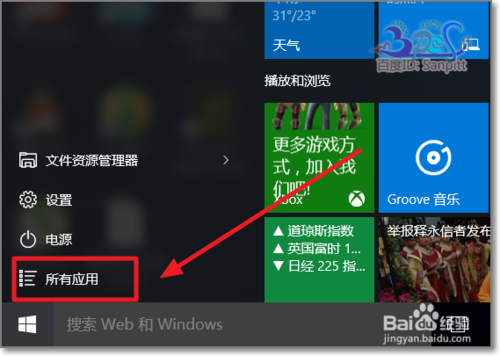
2:在开始-所有应用中,按拼音可以找到手机助手。点击打开。
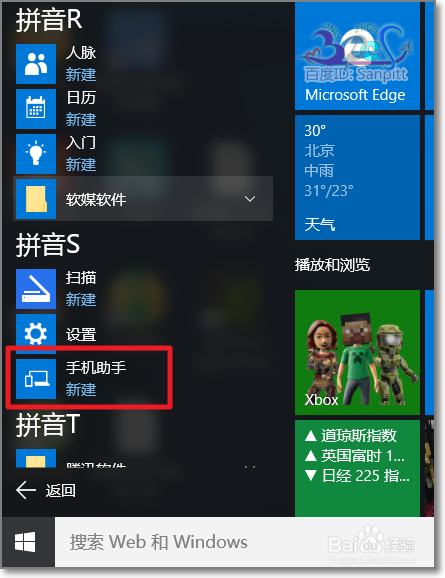
3:分别列出Windows、Android、iphone三种系统平台的手机,目前应该就这三种主流平台了。
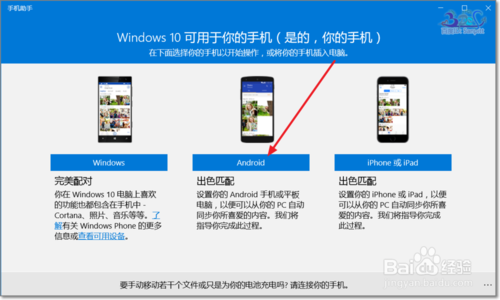
4:将你的手机用数据线连接电脑,选择你手机所属系统,如Android。我们可以看目前Windows 10手机助手所支持的功能,以及以后会完善的功能。
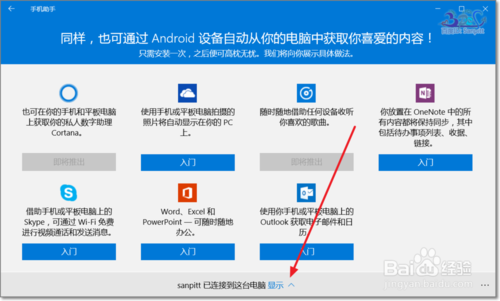
5:点击显示,可以看连接 手机的信息,可以对相册照片管理,还有Windows界面的文件资源管理器。
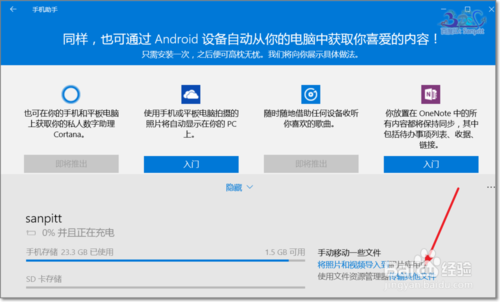
6:Windows 10手机助手会搜索手机与电脑上所有图片和照片。
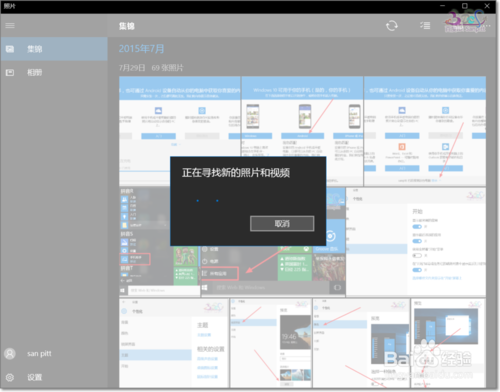
7:可以Windows 10电脑创建相册,以便手机以将照片更新到电脑。
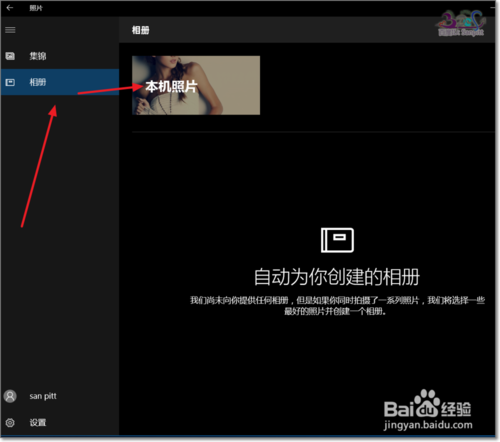
8:将照片更新到本机电脑上之后,就可以使用Windows自带的图片处理功能了。
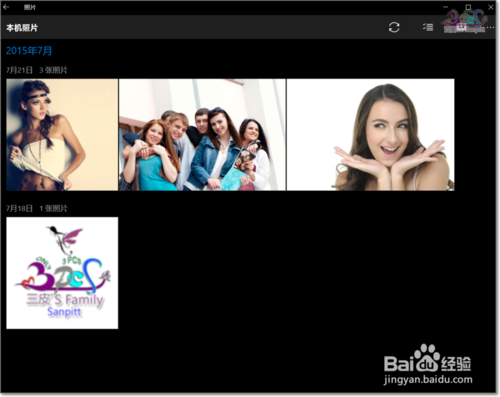
9:同时非照片类型的所有文件可以通过文件资源管理器来管理了。
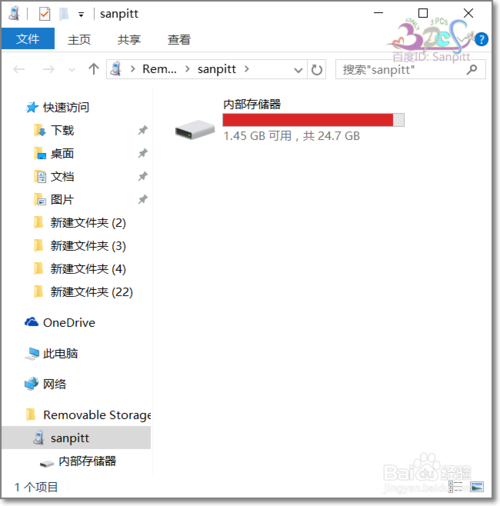
10:对于文件资源管理器的强大,和具体使用功能不再细说了,看图说明一切,电脑上能用的功能都可以使用。

相关推荐:
上一篇:win10系统调节亮度的操作方法
推荐教程
Win10教程
Win10系统安装教程
Win10系统下载排行
